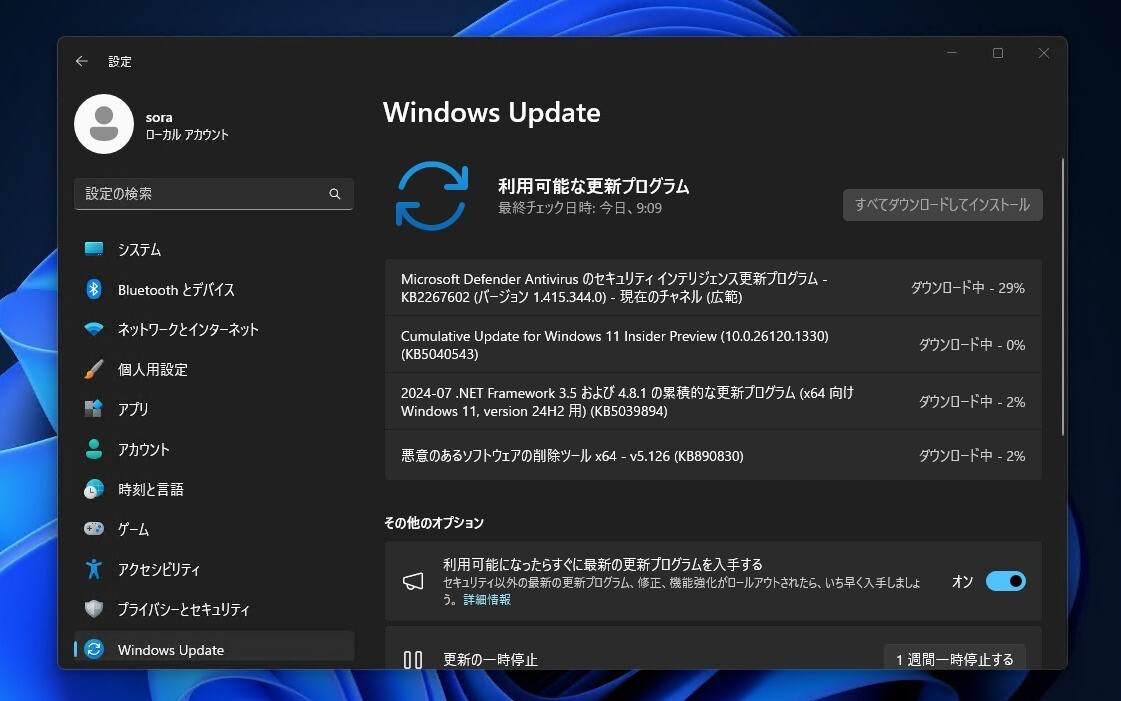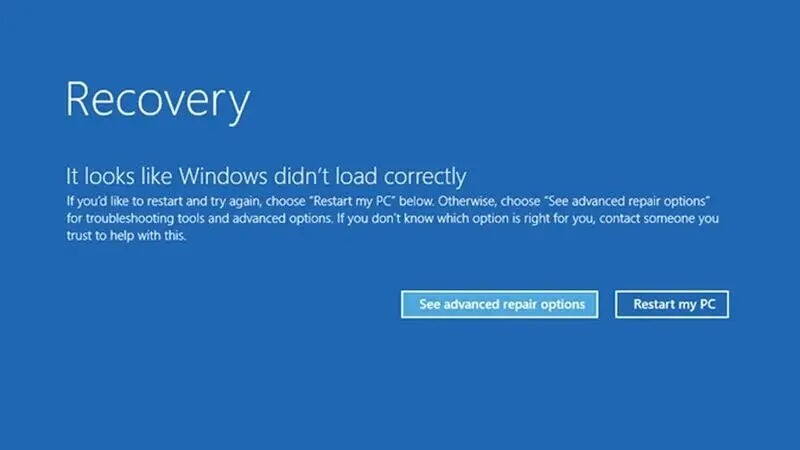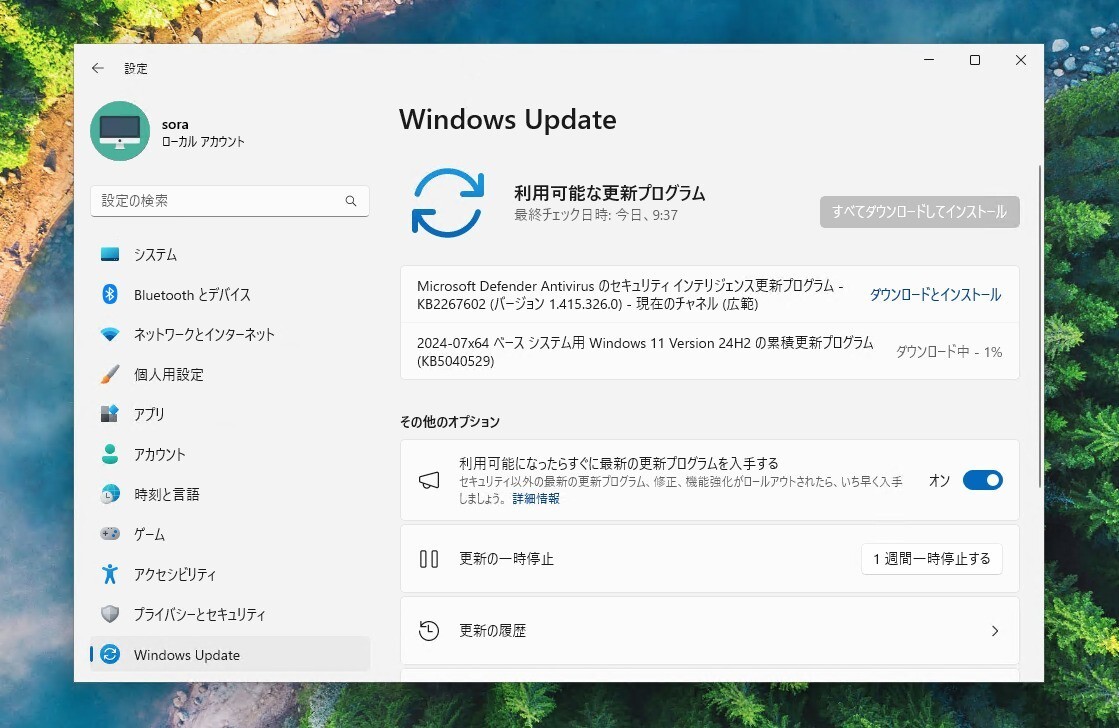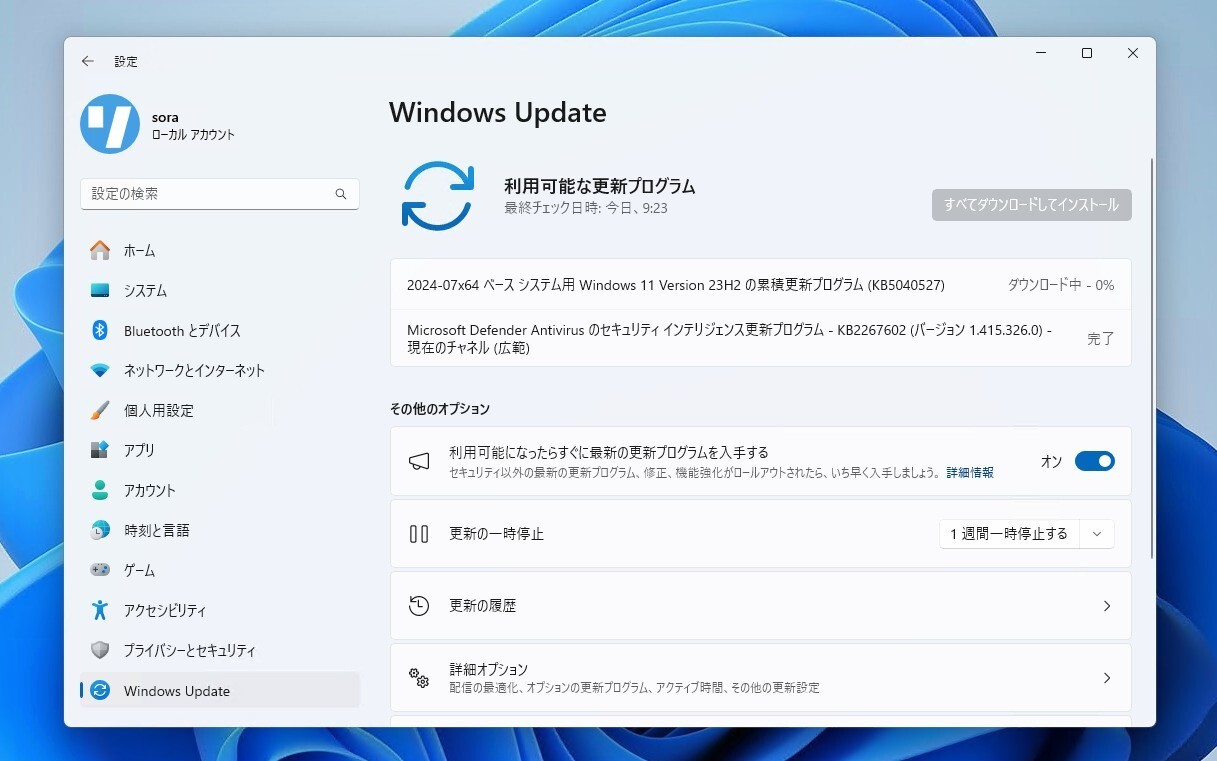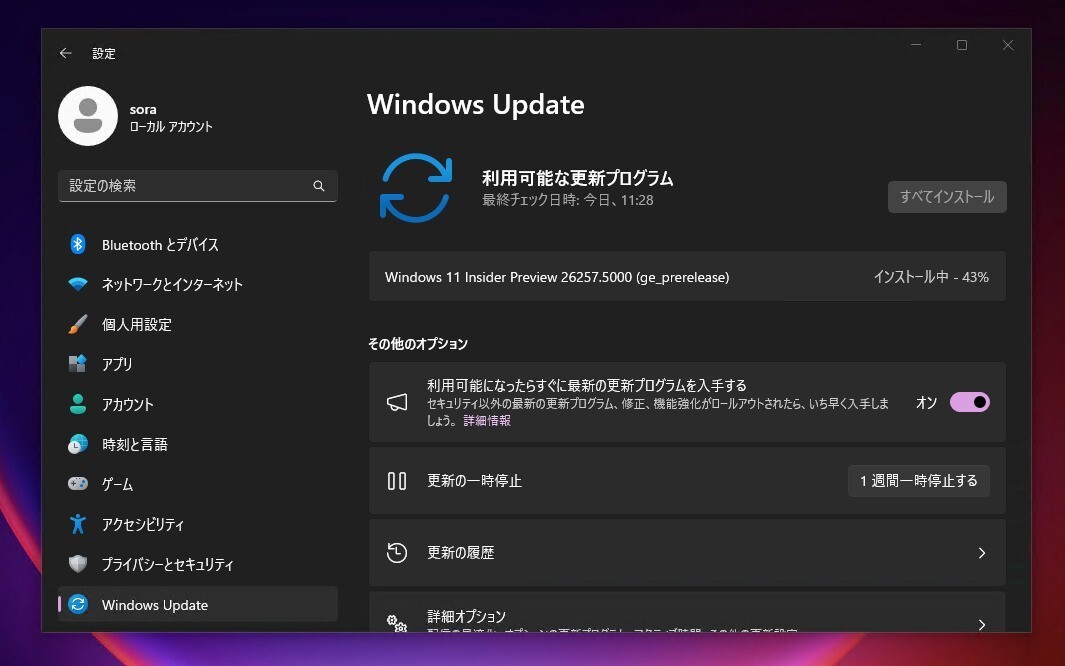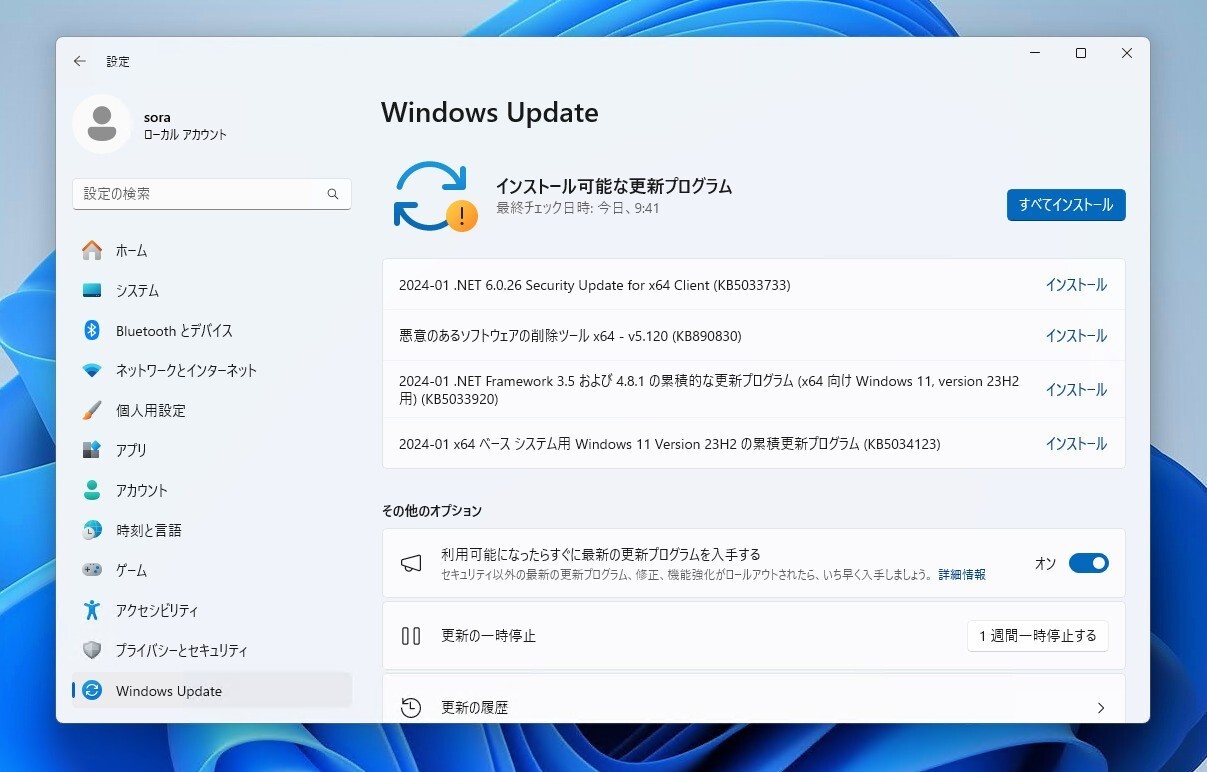
Windows 11用の2024年1月の月例更新プログラムKB5034123が正常にインストールできないという問題が、一部の環境で発生していることがわかりました(Windows Latest)。
KB5034123がインストールできない場合に表示されるエラーコードは「0x800f081f」が最も多いようですが、Feedback Hubでは「0x80188309」といった別のエラーコードが表示される場合もあるとの報告が行われています。インストールができない原因は不明で、KB5034123がどうやってもインストールできないと主張しているユーザーも多数存在します。
あるRedditユーザーは「最新の更新プログラム(KB5034123)は、どのようなトラブルシューティングの手順に従ってもインストールを拒否します。アップデート履歴を見ると、このアップデートはリリースされてからずっとインストールされようとしているものの、明確な理由もなく失敗しています」と不満を訴えています。
場合によってはインストール処理が25%に到達したときに、以下のエラーメッセージが表示されて失敗することもあるそうです。
024-01 Cumulative Update for Windows 11 Version 22H2 for x64-based Systems (KB5034123) – Download error – 0x80248014
また、Windows 11の更新プログラムをインストールした後にオーディオの問題が発生することがあると、別の問題も指摘されています。
Windows 11 KB5034123のインストールの問題を修正
KB5034123のインストールの問題を解決するには、インプレースアップグレードを実行する必要があるようです。Microsoft Updateカタログから単体のインストーラーをダウンロードして実行する方法ではうまくいかないため、今のところ、メディア作成ツールを利用して、インプレースアップグレードする方法しか解決の手段が見つかっていません。
以下の手順を実行します。実行前にシステムのバックアップをとっておくことをおすすめします。
- Microsoft公式サイトからメディア作成ツールをダウンロードする。
- メディア作成ツールを実行し「別のPC用のインストールメディアを作成する」を選択し、ISOファイルを作成する。
- 完了したらsetup.exeを実行し、「このPCを今すぐアップグレードする」を選択する。「個人用ファイルとアプリを引き継ぐ」が指定されていることを確認し、ファイルやアプリが削除されないようにする。
このプロセスに正しく従えば、Windowsのインストールがリフレッシュされ、PCが正常に戻ります。最後に、もう一度「設定」にアクセスし、更新プログラムをインストールすると、今度はエラーが発生せずにインストールできるようになっているはずです。